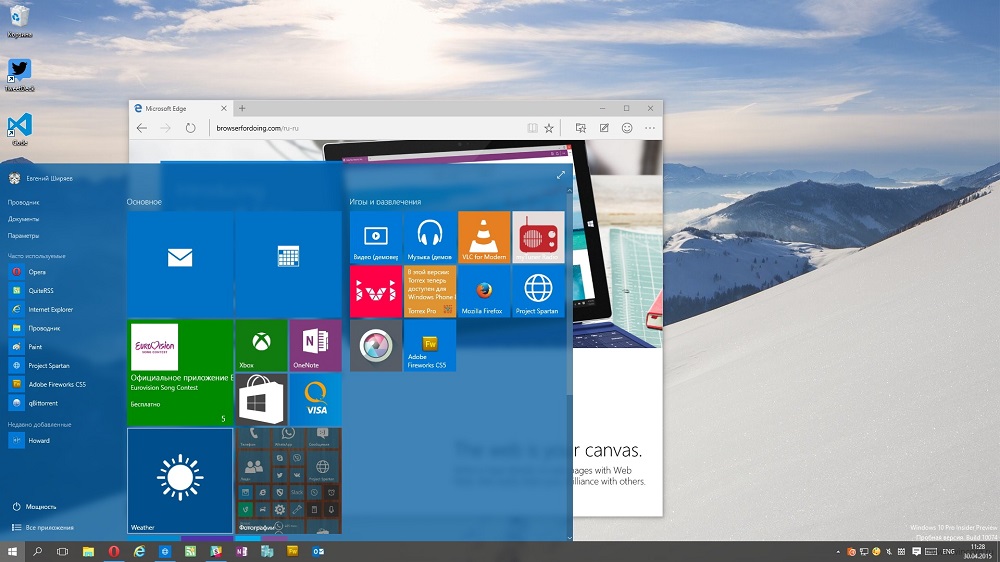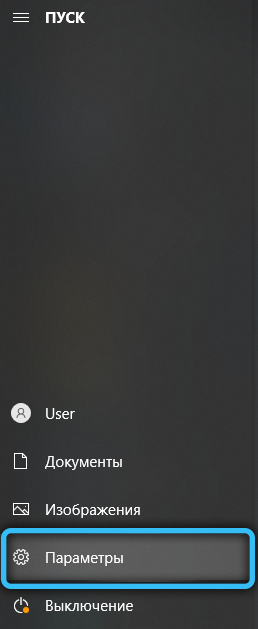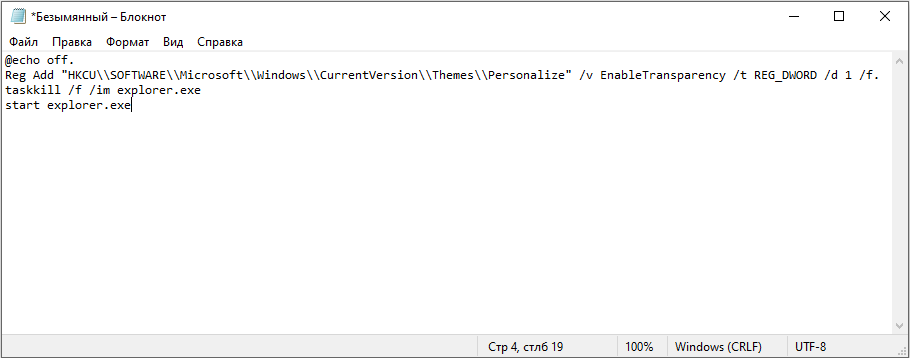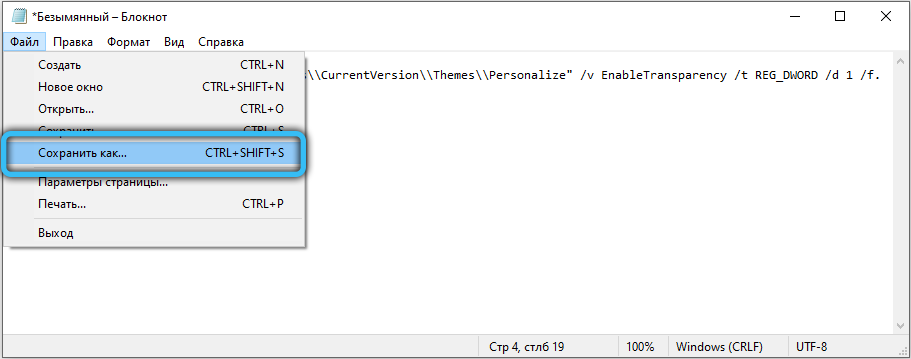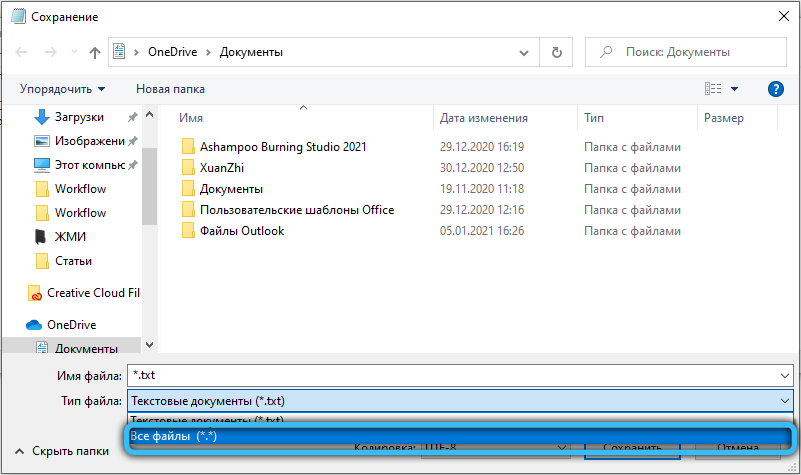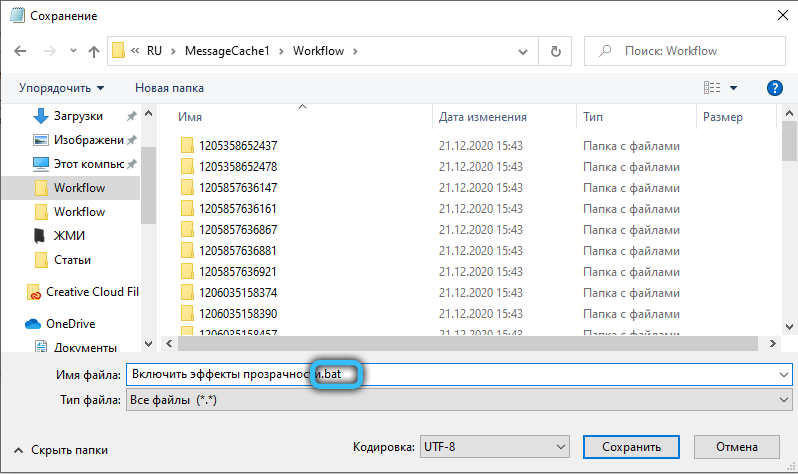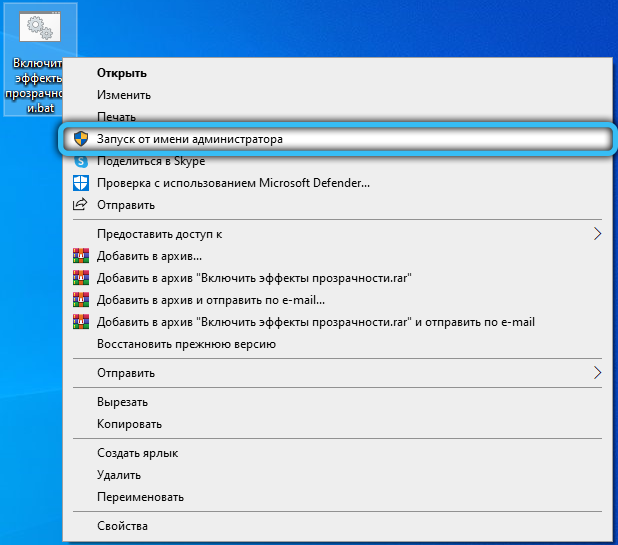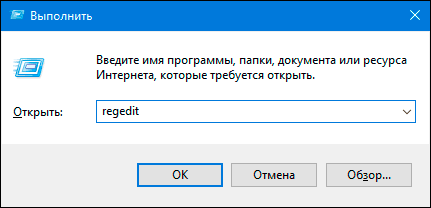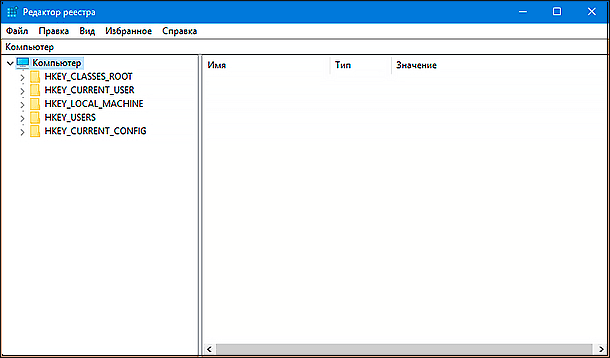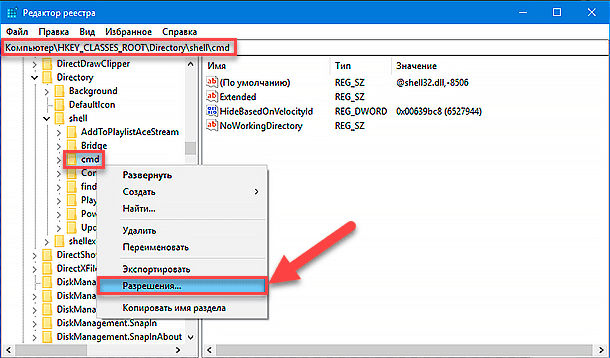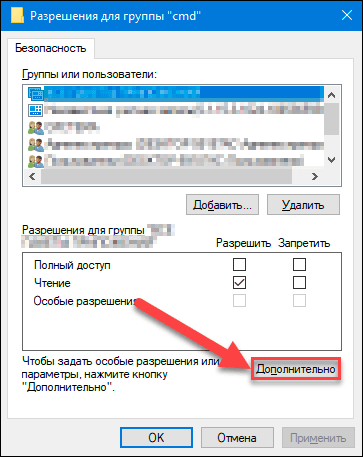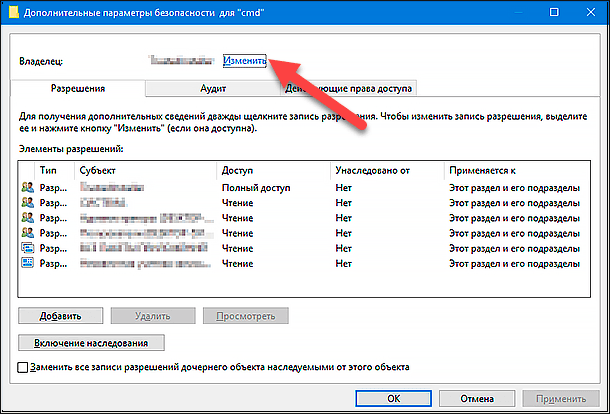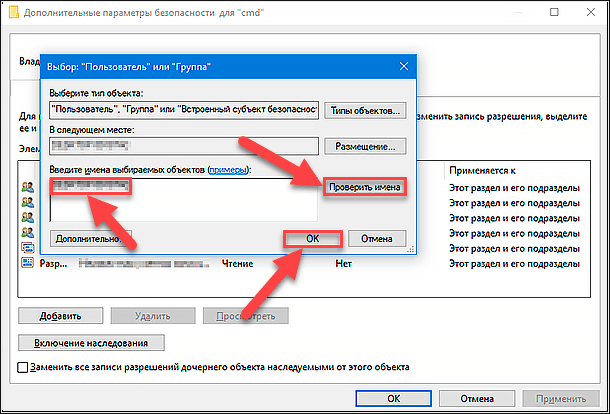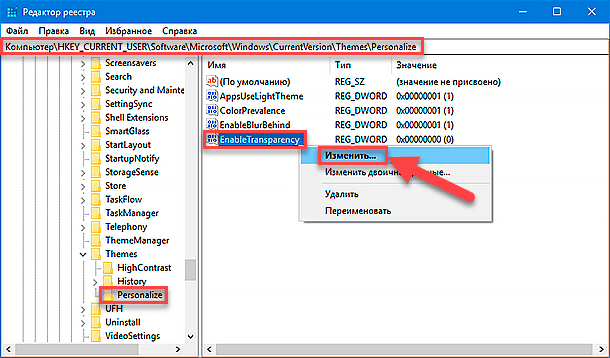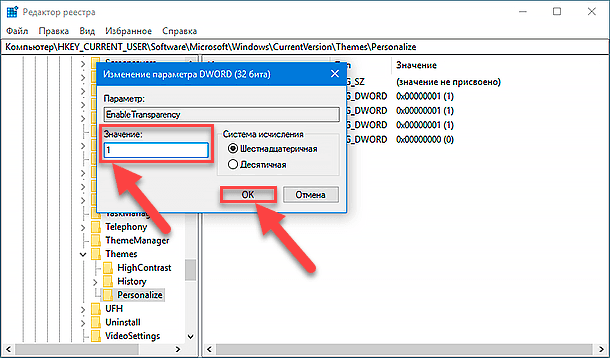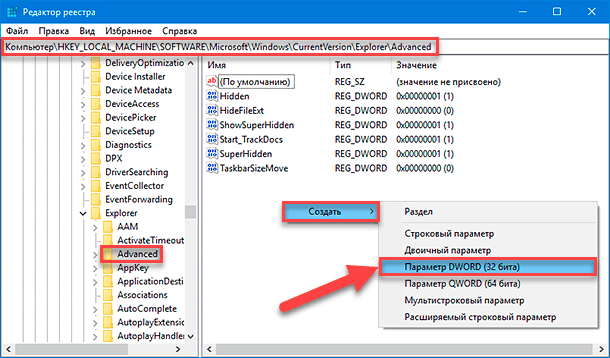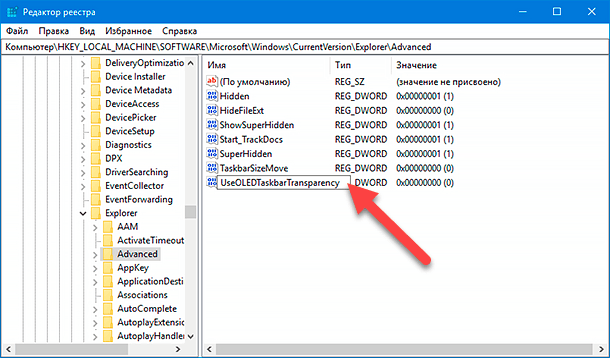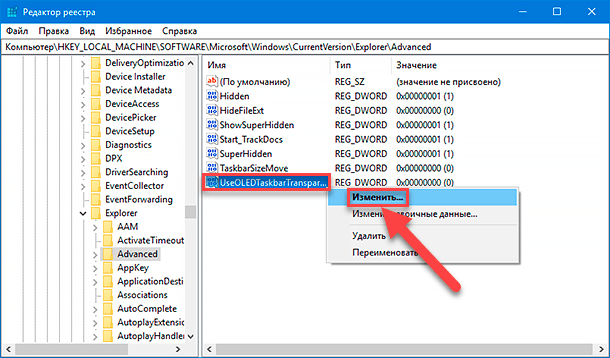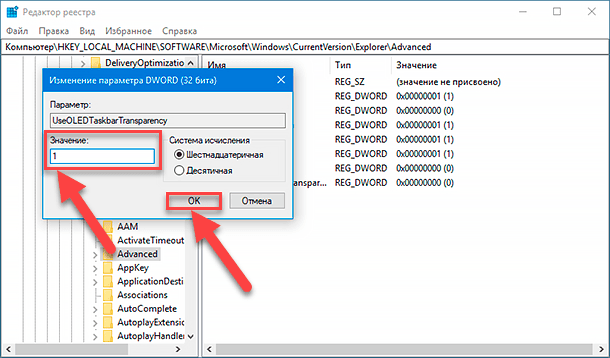Использование эффекта прозрачности в системе Windows 10
Операционная система Windows 10 обладает параметрами для настройки прозрачности окон. Обычно эффект активирован по умолчанию, его можно заметить в меню «Пуск», центре уведомлений, на границах окон приложений и на панели задач.
Рассказываем, как включить либо выключить прозрачность в Windows 10.
Как сделать меню «Пуск» и панель задач прозрачными
При помощи компактного и удобного приложения для регуляции системных настроек, добавленного в новой операционной системе Windows 10 – можно в несколько кликов сделать панель задач прозрачной или применить такой спецэффект к меню «Пуск».
Windows не предлагает разнообразия настроек данной функции, так что без установки стороннего софта придётся довольствоваться тем, что предлагает система. Если используется стандартный графический драйвер видеокарты («Базовый видеоадаптер» в списке Диспетчера устройств), то не удастся использовать данную специальную возможность. Проверьте наличие установленного и обновленного драйвера в системе перед применением инструкций из руководства.
Для настройки эффекта прозрачности перейдите в «Параметры Windows», используя сочетание клавиш Win + I. Также можно попасть в данный раздел через меню «Пуск», щёлкнув по кнопке с иконкой шестерёнки. Теперь необходимо воспользоваться простым алгоритмом действий:
Аналогичный результат приносит смена опции через «Редактор реестра»:
Вставьте в содержание документа следующий текст, чтобы убрать прозрачность окон и панелей в системе Windows:
Reg Add «HKCU\\SOFTWARE\\Microsoft\\Windows\\CurrentVersion\\Themes\\Personalize» /v EnableTransparency /t REG_DWORD /d 0 /f.
taskkill /f /im explorer.exe
start explorer.exe
Reg Add «HKCU\\SOFTWARE\\Microsoft\\Windows\\CurrentVersion\\Themes\\Personalize» /v EnableTransparency /t REG_DWORD /d 1 /f.
taskkill /f /im explorer.exe
Увеличение уровня прозрачности панели задач
После того, как эффект был включён, желающие немного увеличить интенсивность его работы могут внести дополнительную правку в реестр. Для этого проследуйте несложному алгоритму:
Теперь вы разобрались, как сделать нижнюю панель в Windows 10 и другие элементы системы прозрачными.
Настройка прозрачности окон
Стандартные возможности ОС позволяют лишь активировать/деактивировать функцию прозрачных окон в Windows 10, для получения доступа к расширенному функционалу, а также возможности регулировки уровня прозрачности и размытия – необходимо воспользоваться сторонними утилитами.
Рекомендуем загрузить программу Aero Glass, которая представляет собой эффект стекла, а также возвращает ту прозрачность, которая присутствовала в ранних операционных системах Windows. В Windows 7 Aero Glass был отдельной темой персонализации, которая поставлялась вместе с ОС.
После установки можно будет изменять интенсивность эффекта в разделе «Персонализация». Воспользуйтесь простой инструкцией, чтобы воспользоваться инструментами Aero Glass:
Для настройки степени размытия границ окон, а также смены цвета «стеклянных» элементов интерфейса, перейдите в раздел персонализации через контекстное меню на рабочем столе. Щёлкните правой кнопкой мыши по любому участку экрана на столе и выберите пункт «Персонализация».
В левом меню выберите подраздел «Цвета», после чего измените параметры раскраски и степени прозрачности с помощью стандартных настроек, предлагаемых системой. Также важно знать, как отключить эффект, для этой процедуры не потребуется много времени.
Деактивация производится методом удаления программы Aero Glass. К примеру, это можно сделать через раздел «Программы и компоненты», выбрав название приложения в списке установленного ПО и щёлкнув по кнопке «Удалить».
Теперь вы умеете контролировать прозрачность окон, меню «Пуск», центра уведомлений и других элементов системы. Однако, эффект нельзя будет применить, если не будут установлены драйвера видеокарты, поэтому стоит убедиться в их наличии на компьютере. Если остались вопросы, пишите их в комментариях с помощью специальной формы ниже.
Как отключить прозрачность панели задач в Windows 7, 8 и 10?
Способность менять стиль оформления элементов операционной системы Windows – это, казалось бы, что-то такое, что должно по умолчанию быть доступно каждому пользователю. Однако, как вы уже знаете, в некоторых версиях Windows не предусмотрена кастомизация тех или иных элементов интерфейса. В сегодняшней статье мы рассмотрим с вами, как избавиться от прозрачности панели задач Пуск в Windows 7, 8 и 10.
Руководство по отключению прозрачности в панели задач Windows 7, 8 и 10
Как убрать прозрачность панели задач в Windows 10
Стоит заметить, что убрать прозрачность панели задач наиболее просто в «десятке». Давайте же для начала рассмотрим, как убрать прозрачность именно в ней. Итак, на самом деле, много вам делать не придется:
Вот и все. Теперь ваша панель задач в Windows 10 не будет обладать эффектом прозрачности. Плюсом является то, что другие элементы системы также лишились данного эффекта. Впрочем, некоторым пользователям это может не понравиться.
Как убрать прозрачность панели задач в Windows 8/8.1?
Вот с Windows 8 уже начинаются некоторые трудности. Разработчики, по какой-то совершенно непонятной причине, не представили возможность по отключению прозрачности панели задач в этой версии ОС. В связи с этим, вам придется прибегнуть к некоторым хитростям, чтобы избавиться от эффекта прозрачности.
Самым простым способом является использование программы под названием Classic Shell. Найти эту программу вы можете на ее официальном ресурсе либо в любом другом месте в Интернете: она представляет собой бесплатный набор приложений, способных вернуть вашей системе ее классический вид. С помощью нее вам также удастся убрать и эффект прозрачности. Использовать ее крайне просто, так что у вас не должно возникнуть никаких проблем.
Если же вам не удалось разыскать Classic Shell – или у вас нет желания пользоваться сторонним программным обеспечением – вы можете прибегнуть к немного иному способу, а именно изменению параметров нужной темы. Итак, давайте посмотрим, что вам нужно сделать:
Теперь все, что вам нужно сделать – это дважды кликнуть на файл левой кнопкой мыши, после чего измененная вами тема будет установлена. Также вы определенно должны заметить, что теперь ваша панель задач Пуск потеряла эффект прозрачности. Да, с этим способом вам придется немного заморочиться, тем не менее результат гарантирован.
Как убрать прозрачность панели задач в Windows 7?
Чтобы избавиться от эффекта прозрачности в операционной системе Windows 7, вам нужно просто переключиться на упрощенную версию темы Windows Aero. Для этого нажмите правой кнопкой мыши на Рабочий стол и выберите из контекстного меню пункт «Персонализация». Найдите раздел с темами Aero и выберите «Windows 7 – упрощенный стиль». Как только вы это сделаете, ваша панель задач утратит эффект прозрачности, как и другие элементы графического интерфейса операционной системы. Разумеется, вы можете модифицировать систему так, как вам того хочется, не потеряв нужного эффекта.
Баг в Windows 10, прозрачный фон панели задач и меню Пуск
Баг с полосой прокрутки в меню пуск Windows 10
Всем привет. Уже давно замечаю, что при заходе в меню пуск, когда начинаешь прокручивать список.

Приложение я пишу на WPF+C#. Мое окно наложено поверх других окон, но это только в том случае, если.
Как сделать выпадающее меню в панели задач Windows
Как сделать выпадающее меню в панели задач Windows? Чтобы оно выглядело, как обычная иконка, при.
Не работает Пуск и некоторые кнопки панели задач
На компе установлена чистая Windows 10 Pro. Под локальным русским администратором все работает.
В том то и дело, что на скринах панель задач и меню пуск отображаются нормально, без «прозрачности».
Пыталась несколько раз, не помогло.
Причину такого поведения до сих пор не знаю. На сервере только серверное ПО, mysql, антивирус/файрволл и тотал коммандер, больше ничо нету. Не считая 200 гиг вареза и около 700 гиг прона.
Не работает пуск и скрыты некоторые ярлыки на панели задач
Господа, не поможете ли? Имеется комп под управлением Windows 10 и содержащий несколько.
Удаление кнопки пуск с панели задач рабочего стола
Доброго времени суток! Подскажите, пожалуйста : 1)Как можно удалить значок пуск с панели задач.

как исправить

Как сделать такой выпадающий список, чтобы фон у списка не был виден, а были видны только буквы
Панель задач в меню «Пуск»
Здравствуйте. Панель задач не пропадает при переходе в пуск. В чем может быть проблема?
Прозрачная панель задач Windows 10 разными способами
Прозрачная панель задач Windows — настраиваемый элемент интерфейса операционной системы, изменяющий степень прозрачности по желанию пользователя. Большинство пользователей привыкло к непрозрачной, залитой одним цветом, Панели задач, используемой по умолчанию в ОС Windows.
Некоторые пользователи ищут ответ на вопрос, как сделать прозрачную Панель задач Windows, для применения нужных эффектов на экране, красивого внешнего вида. В зависимости от настроек, этот элемент интерфейса операционной системы может быть непрозрачным, полупрозрачным или совсем прозрачным.
Части пользователей, в том числе и мне, безразличны визуальные эффекты, применяемые в операционной системе Windows. Другим пользователям важно иметь настраиваемый внешний вид системы.
Одним из элементов настраиваемого внешнего вида будет прозрачная Панель задач Windows 10. Мы попробуем решить проблему прозрачности несколькими способами: системным средством и сторонними приложениями.
В статье вы найдете инструкции о том, как включить эффекты прозрачности в Windows 10 средствами системы, сделать полную прозрачность панели задач при помощи бесплатных программ: Classic Shell, TranslucentTB, Taskbar Tools.
Как сделать прозрачную панель задач Windows 10
Сначала рассмотрим, как сделать панель задач прозрачной системными средствами в операционной системе Windows 10. Средствами системы добиться полной прозрачности невозможно, просто посмотрим, что можно сделать для улучшения визуального восприятия.
Дополнительно примените изменение в реестре, которое несколько усилит прозрачность на Панели задач.
После этого, Панель задач Windows станет немного более прозрачной.
Полностью прозрачная панель задач в Classic Shell
Бесплатная программа Classic Shell предназначена для приведения отображения меню «Пуск» в операционных системах Windows 10, Windows 8.1, и Windows 8, в классическом виде, в стиле Windows 7 или Windows XP.
Программа имеет большое количество настроек, с ее помощью изменяется системный интерфейс, в том числе, на панели задач. На моем сайте есть подробная статья про программу Classic Shell, прочитайте.
Установите программу на компьютер, а затем откройте окно программы Classic Shell для настройки приложения. Программа работает на русском языке.
В окне «Параметры Classic Start Menu» на панели меню поставьте флажок напротив пункта «Показать все параметры».
Откройте вкладку «Панель задач». Выберите настройку: «Прозрачная», а затем измените цифру в пункте «Прозрачность панели задач». Установите прозрачность на уровне: «0», нажмите на кнопку «ОК».
В результате применения настроек, на компьютере появилась полностью прозрачная Панель задач Windows 10.
Как сделать полностью прозрачную панель задач в TranslucentTB
С помощью бесплатной программы TranslucentTB можно отрегулировать прозрачность панели задач. Программу TranslucentTB можно установить на компьютер непосредственно из Магазина Microsoft (Microsoft Store), или скачать из GitHub со страницы разработчика.
В Магазине Windows введите название «TranslucentTB», а затем установите приложение на ПК. Имеется переносная версия TranslucentTB, но она давно не обновлялась.
Сразу после установки, программа TranslucentTB сделает Панель задач полностью прозрачной, если ранее были активированы системные настройки эффектов прозрачности в разделе «Цвета».
Программа TranslucentTB работает на английском языке. В приложении имеется много настроек для применения различных эффектов. Значок программы находится в области уведомлений. Кликните правой кнопкой мыши по значку TranslucentTB, выберите нужные параметры.
Если затрудняетесь с переводом настроек, воспользуйтесь помощью онлайн переводчика или программы Screen Translator.
Прозрачная панель задач в Taskbar Tools
Запустите программу Taskbar Tools на компьютере. В окне приложения нажмите на «Options». Для автоматического запуска программы вместе с операционной системой, активируйте пункт «Start With Windows».
В окне программы Taskbar Toolsy необходимо выбрать параметры для определенного состояния приложения:
Опытным путем у меня получилась наибольшая прозрачность при выборе опции «ACCENT ENABLE BLURBEHIND» и отключения пункта «Colorize».
Вы можете самостоятельно поэкспериментировать с опциями программы для придания нужного вида панели задач.
Выводы статьи
Для включения прозрачности Панели задач Windows, используются системные настройки, Для получения лучшего эффекта, появлению полностью прозрачной панели задач на компьютере, пользователю следует воспользоваться помощью стороннего софта: бесплатных программ Classic Shell, TranslucentTB и Taskbar Tools.
Как получить прозрачное меню «Пуск» в Windows 10?
Читайте, как добиться прозрачности меню «Пуск» и «Панели задач» в Windows 10. Редактирование ключей реестра для установки режима прозрачности меню «Пуск» и «Панели задач».
Введение
Особую роль в повышении показателей производительности играет способность операционной системы «Windows 10» предоставлять пользователям возможность производить индивидуальную настройку отдельных параметров графического интерфейса, потребность в визуализации которого вызвана личными предпочтениями, для достижения максимально комфортных условий при выполнении различных задач и снижении общего уровня конечной усталости.
Например, пользователи могут изменить настройки главного меню «Пуск» и добиться собственного персонального формата его отображения произведя различные модификации: обновить цвет фона меню, установить отображение заданного списка приложений, дополнив его за счет часто используемых или недавно добавленных, поменять режим меню, добавить или убрать количество плиток, изменить их размер и расположение и т.д. Такой способ преобразования главного пользовательского меню «Пуск» является системным, управлять которым можно в соответствующих разделах приложения «Параметры Windows», совокупно объединяющем в себе доступ ко всем важным системных службам.
Помимо представленного универсального способа существует и другой, с помощью которого отображение как меню «Пуск», так и «Панели задач» можно сделать прозрачным. Хотя это несколько трудоемкий процесс, конечный результат выглядит впечатляюще.
И далее в статье мы покажем, как добиться прозрачности меню «Пуск» и «Панели задач» в операционной системе «Windows 10».
ПРИМЕЧАНИЕ. Данный процесс требует изменения файлов реестра операционной системы. Как непосредственно известно, реестр содержит структурированную базу данных настроек аппаратного и программного обеспечения, конфигурацию профилей пользователей, предустановленные параметры управления системной и файловой политиками, используемыми в «Windows» и т.д. Файлы реестра имеют важное значение для полноценного безошибочного функционирования операционной системы «Windows» и требуют к себе ответственного обращения. Любые изменения реестра могут повлечь за собой нежелательные последствия, от сбоя отдельных приложений до краха операционной системы. Поэтому настоятельно рекомендуем создать резервную копию файлов реестра, прежде чем вносить какие-либо изменения.
1. Добавить пользователя
Прежде чем приступить непосредственно к изменению реестра и установке режима прозрачности меню «Пуск» и «Панели задач», необходимо добавить к списку разрешений имя пользователя, чтобы обеспечить ему полный доступ. Данный процесс не сложен и потребует выполнения нескольких простых шагов.
Шаг 1. Откройте редактор реестра, используя диалоговое окно «Выполнить». Нажмите вместе сочетание клавиш «Windows + R», потом в строке «Открыть» введите команду вызова редактора реестра «regedit» и нажмите клавишу «Ввод» на клавиатуре или щелкните кнопку «ОК» для исполнения.
Подтвердите свое согласие на запуск редактора реестра нажатием на кнопку «Да» во всплывающем системном сообщении на вопрос «Разрешить этому приложению вносить изменения на вашем устройстве?», и редактор реестра будет открыт.
Шаг 2. В левой панели окна редактора реестра перейдите в следующую директорию, путь к которой указан на рисунке ниже.
Или в строку состояния окна редактора скопируйте и вставьте адрес «Компьютер\HKEY_CLASSES_ROOT\Directory\shell\cmd» и выполните переход напрямую, чтобы исключить возможную ошибку при выборе директории, по причине большого количества схожих названий.
Шаг 3. Нажмите правой кнопкой мыши на директории «cmd» в левой панели окна, и во всплывающем меню выберите раздел «Разрешения».
Шаг 4. В новом окне «Разрешения для группы cmd» нажмите на кнопку «Дополнительно», которая откроет параметры расширенной безопасности данной группы.
Шаг 5. Всплывающее окно «Дополнительные параметры безопасности для cmd» отобразит все сведения о разрешениях. В правом верхнем углу окна в строке «Владелец» нажмите на текстовую ссылку «Изменить», чтобы добавить пользователей для предоставления необходимых разрешений.
Шаг 6. В графе «Введите имена выбираемых объектов» укажите имя учетной записи «Microsoft» или локального пользователя, данные которого использовались для входа в компьютер, и нажмите кнопку «Проверить имена» для запуска процесса проверки. По окончанию, нажмите на кнопку «OK» и вернитесь в предыдущее окно разрешений. Теперь имя указанного пользователя будет в нем отображено.
2. Редактирование ключей реестра для установки режима прозрачности меню «Пуск»
Шаг 1. После внесения разрешений и предоставления доступа выделенному пользователю, откройте окно редактора реестра и в левой панели перейдите в новую директорию по следующему пути:
Или скопируйте и вставьте адрес «Компьютер\HKEY_CURRENT_USER\Software\Microsoft\Windows\CurrentVersion\Themes\Personalize» в строку состояния окна редактора для прямого перехода.
Шаг 2. В правой панели окна щелкните правой кнопкой мыши элемент с названием «EnableTransparency» и вызовите всплывающее меню, в котором из списка доступных действий выберите раздел «Изменить».
Шаг 3. В новом окне «Изменение параметра DWORD (32 бита)» в ячейке «Значение» измените числовой параметр с «0» на «1», а затем нажмите кнопку «ОК» для сохранения.
На этом ваши действия закончены, система мгновенно поменяет режим отображения меню «Пуск» и сделает его прозрачным. Для отмены внесенных изменений и возврата к стандартному способу отображения меню, поменяйте обратно в окне «Изменение параметра DWORD (32 бита)» в ячейке «Значение» числовой параметр с «1» на «0» и нажмите кнопку «ОК».
ПРИМЕЧАНИЕ. Обратите внимание, что вышеуказанный метод не работает в последней версии обновления операционной системы «Windows 10 Creators Update».
Бонусный раздел: установка режима прозрачности «Панели задач»
Аналогично главному пользовательскому меню «Пуск», в операционной системе «Windows 10» можно задать прозрачность «Панели задач», выполнив несколько пошаговых действий.
Шаг 1. Откройте ранее описанным способом окно редактора реестра, и в левой панели перейдите к директории, используя следующий путь:
Или введите в строку состояния редактора адрес «Компьютер\HKEY_LOCAL_MACHINE\SOFTWARE\Microsoft\Windows\CurrentVersion\Explorer\Advanced» и сразу откройте искомую директорию.
Шаг 2. В правой панели окна редактора щелкните правой кнопкой мыши на пустом пространстве окна и вызовите запуск единораздельного всплывающего меню. Нажмите на строку «Создать», и во вложенном открывшемся меню выберите раздел «Параметр DWORD (32 бита)».
А затем присвойте новому параметру имя «UseOLEDTaskbarTransparency».
Шаг 3. Щелкните правой кнопкой мыши новый параметр и выберите в появившемся меню раздел «Изменить».
Шаг 4. Измените числовой параметр ячейки «Значение» с предустановленного «0» на «1» в открывшемся окне «Изменение параметра DWORD (32 бита)», и нажмите кнопку «ОК» в подтверждение внесенных изменений.
Теперь перейдите в «Диспетчер задач», вызвав соответствующее окно совместным нажатием сочетания клавиш «Ctrl + Alt + Delete» или другим удобным способом, и перезапустите проводник «Windows». «Панель задач» будет преобразована мгновенно.
ПРИМЕЧАНИЕ. Хорошей новостью является тот факт, что данный способ работает без проблем и в версии операционной системы «Windows 10 Creators Update». Однако обратите внимание, что и «Панель задач» и меню «Пуск» не могут быть прозрачными одновременно.
Полную версию статьи со всеми дополнительными видео уроками смотрите в источнике.